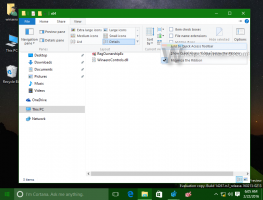Lisage protsessi ID Windows 10 File Exploreri tiitliribale
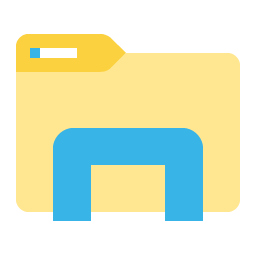
Windows 10 aastapäeva värskenduses on huvitav salajane näpunäide. Rakendamisel kuvab see File Exploreri explorer.exe protsessi protsessi ID (PID), mis omab praegu avatud akent. Siin on, kuidas seda valikut lubada ja kasutada.
Tiitliribal nähtav PID on väga kasulik valik neile, kes lubavad kaustu eraldi protsessis avada või kasutavad Explorer.exe rakenduse jaoks dokumenteerimata /eraldi lülitit. Vaadake järgmist artiklit:
File Exploreri käivitamine Windows 10 eraldi protsessis
Nüüd vaatame, kuidas tiitliribal olev PID-teave aitab teil vajalikku protsessi tuvastada. Lubage see järgmiselt.
- Avatud Registriredaktor.
- Minge järgmisele registrivõtmele:
HKEY_LOCAL_MACHINE\SOFTWARE\Microsoft\Windows\CurrentVersion\Explorer
Näpunäide: vaata Kuidas ühe klõpsuga soovitud registrivõtmele hüpata.
- Siin looge uus 32-bitine DWORD-väärtus ja nimetage see ShowPidInTitle. Määrake selle väärtusandmeteks 1.
Märkus. Isegi kui olete töötab 64-bitise Windowsi versiooniga, peate ikkagi looma 32-bitise DWORD-väärtuse. -
Logige Windows 10-st välja selle näpunäide tehtud muudatuste rakendamiseks.
Teise võimalusena võite lihtsalt taaskäivitage Exploreri kest Windows 10-s.
Nüüd kuvab File Exploreri rakendus tiitliribal protsessi PID:
Seda PID-d kasutades saate õige protsessi kiiresti tuvastada tegumihalduris (või mõnes muus protsessihalduris, mis suudab protsessi ID-d näidata). See võib olla kasulik, kui peate tapma või analüüsima konkreetse explorer.exe eksemplari.
Näpunäide: saate tellida meie Youtube'i kanali SIIN.
Märkus. Seda funktsiooni pole ametlikult välja kuulutatud ja see võib igal hetkel lakata töötamast. Pidage seda meeles. Selle kirjutamise seisuga õnnestus mul see Windows 10 versioonis 14393 tööle saada.
See on kõik.